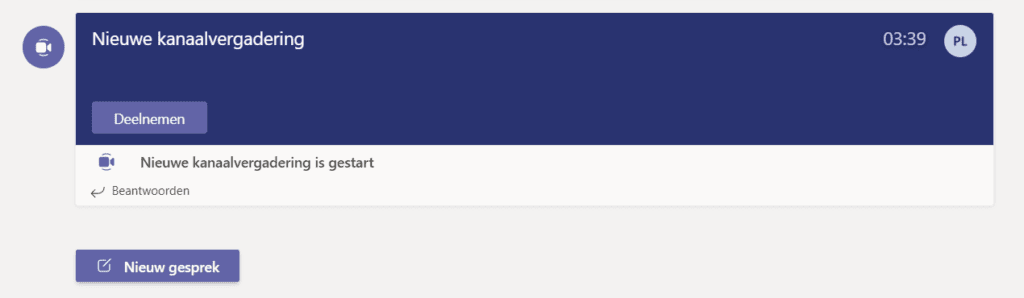MSTEAMS – Vergadering plannen in Teams
Een vergadering plannen binnen MS Teams kan je op verschillende manieren doen :
* in de Agenda
* in chat of groepsgesprek
* binnen een kanaal
een vergadering plannen in de Agenda
De agenda van teams wordt automatisch gesynchroniseerd met je eigen outlook agenda. Je hebt nu 2 mogelijkheden om te vergaderen:
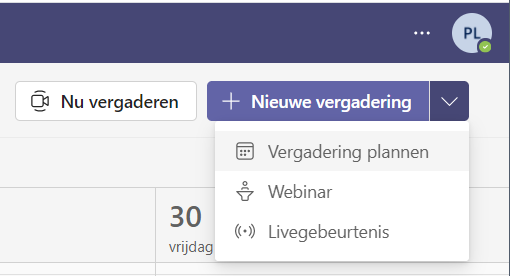
1. een vergadering plannen
2. Nu vergaderen
voor punt 1. een vergadering plannen ga je als volgt te werk:
* Ga naar de agenda
* Dubbelklik op het gewenste tijdstip in de agenda
* Vul de noodzakelijke gegevens in voor de vergadering
* Klik op verzenden.
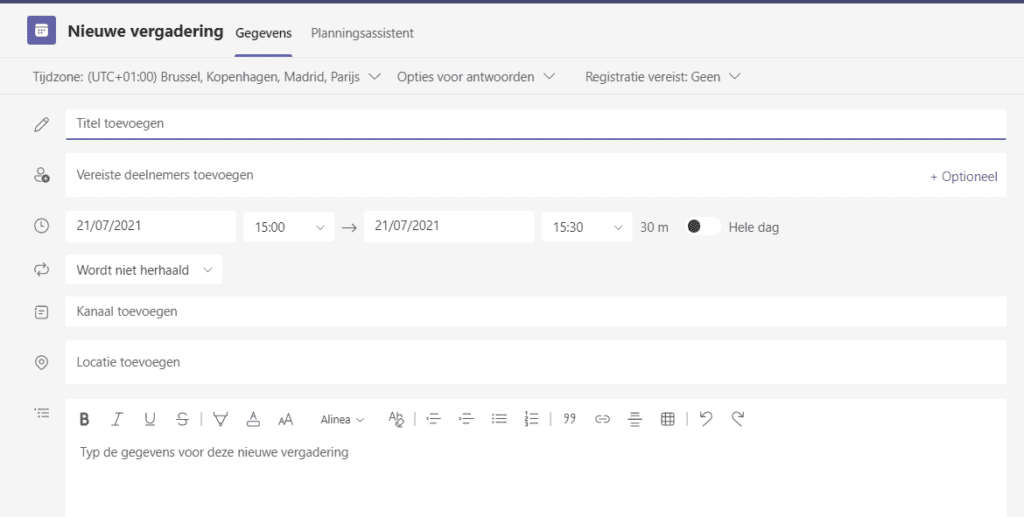
Een kanaal toevoegen is enkel nodig indien deze vergadering specifiek voor een kanaal is (ieder lid van het kanaal kan dan deelnemen aan de vergadering), anders kan men dit leeg laten.
Wil je een overzicht zien of de personen die je wil inplannen evt. bezet zijn of een beter vergaderingsmoment zoeken, dan kan je dit doen door op de TAB Planningsassistent te drukken.
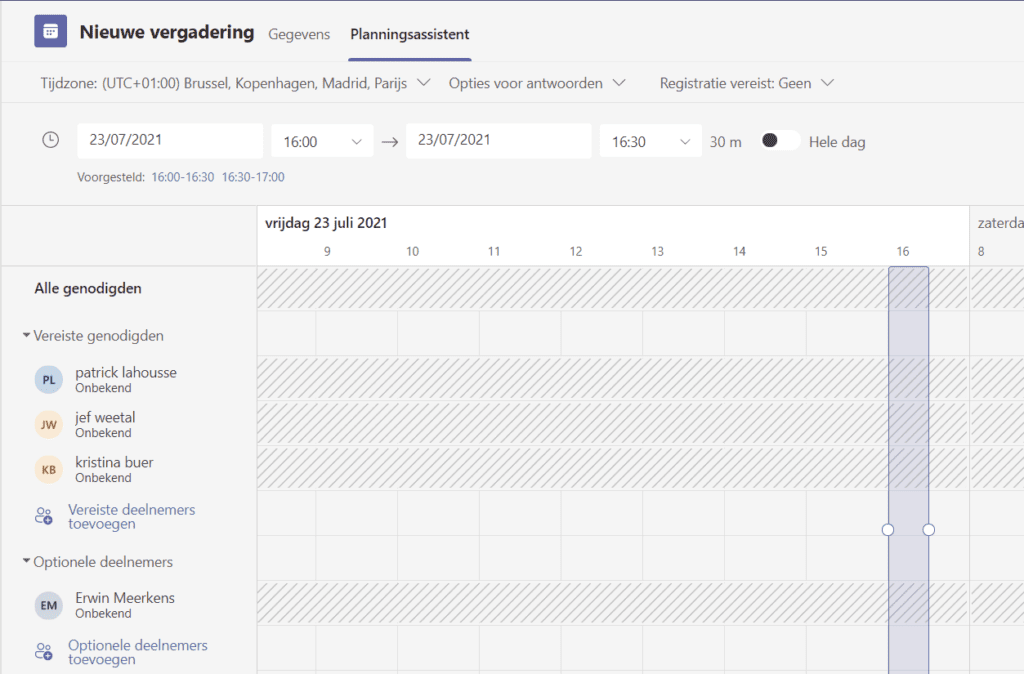
De vergadering inplannen doe je dan door op de verzenden knop rechtsbovenaan te klikken.
Hierna kan je dan de vergadering in de agenda van MS Teams alsook in de outlook agenda’s zien staan.
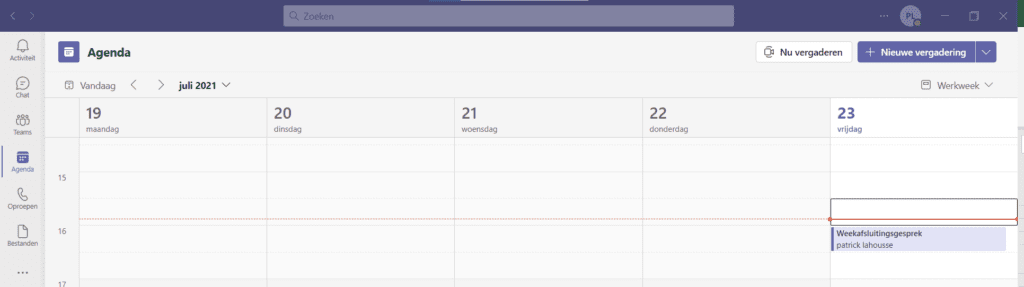
Hieronder zie je hoe een outlook agenda van een deelnemer eruitziet na het versturen van een vergaderings uitnodiging
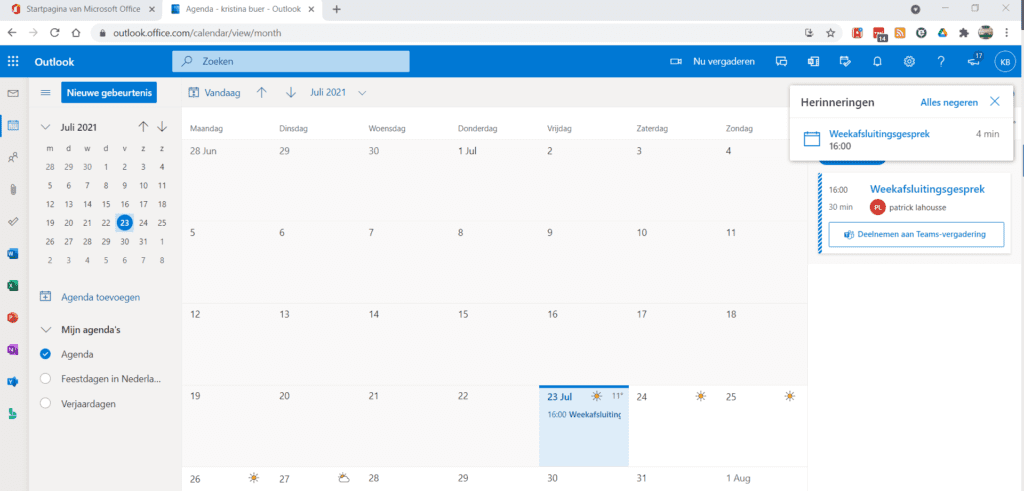
Voor punt 2. NU vergaderen ga je als volgt te werk:
Klik op Nu vergaderen
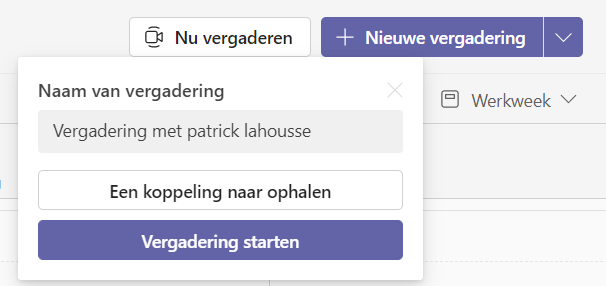
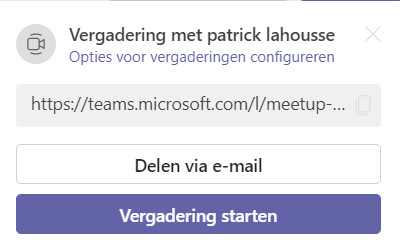
Geef de vergadering een naam.
Standaard is hier ingevuld: Vergadering met jouw naam
je kan dan een koppeling ophalen om deze door te geven via e-mail, waarna je een scherm krijgt met een knop: Delen via e-mail
Hiermee verstuur je dan de uitnodigen dmv je standaard e-mail programma.
Met deze koppeling kunnen de andere gebruikers dan deelnemen aan de vergadering.
Vervolgens start je de vergadering.
een vergadering plannen binnen een chat of groepsgesprek
Als je een vergadering wil inplannen in een privé chat of een groepsgesprek, ga je naar de chat/groepsgesprek en selecteer Een vergadering plannen in een chat (onder het vak waarin u een nieuw bericht typt).

Je krijgt nu het scherm Nieuwe vergadering te zien zoals bij een vergadering plannen in de Agenda. De deelnemers worden automatisch ingevuld.
Ook in een chat/groepsgesprek kan je een vergadering starten:
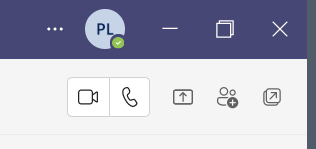
klik op het camera- of op het telefoon symbool om een chat of groepsgesprek te beginnen met iedereen die deel uitmaakt van deze chat/groepsgesprek
een vergadering plannen binnen een kanaal
Om een vergadering te plannen voor een specifiek kanaal, ga je naar dat kanaal en je klikt op het pijltje langs vergaderen rechts bovenaan het scherm. Selecteer vervolgens een vergadering plannen
Je krijgt nu het scherm Nieuwe vergadering te zien zoals bij een vergadering plannen in de Agenda. Het kanaal wordt automatisch ingevuld.

Als je Nu vergaderen selecteert wordt de vergadering direkt gestart en kan je deelnemers uitnodigen.
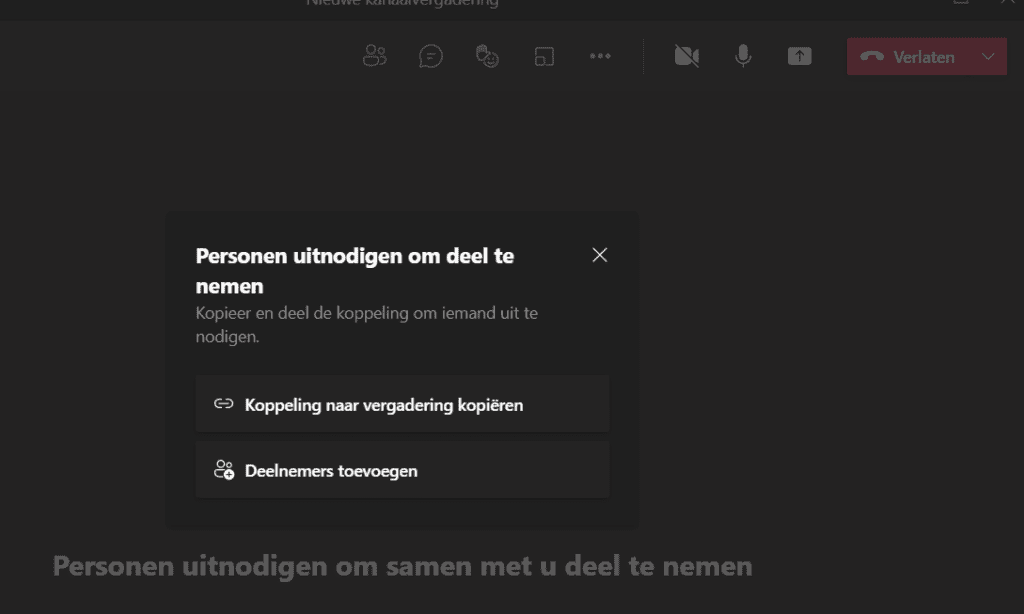
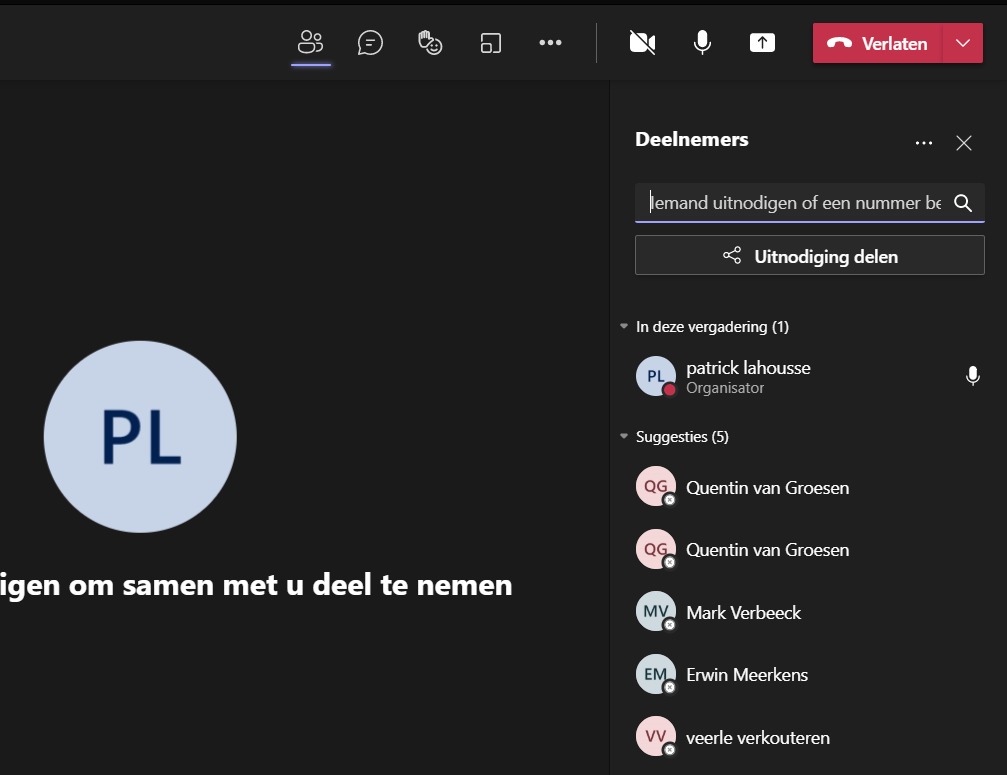
Alle leden van het kanaal kunnen nu gewoon deelnemen aan de vergadering door in het kanaal op de post te klikken.